「Notionでどのような読書管理ができるのか知りたい!」
「読書ノートを簡単に管理したいけど、どうすればいいの?」
以上のような興味がある方は少なくないでしょう。
Notionとは、多機能データ管理アプリであり、タスク管理やスケジュール管理を行ったり、データベース機能を使用したりすることができるツールです。

当記事では、Notionで読書管理を行うメリットから実際に実施する方法や読書管理に便利な機能まで詳しく紹介します。
- Notionを利用すれば、読んだ本の情報を一括管理できる
- Notionで読書記録するには、データベース機能を使用する必要がある
- Linked Databaseを利用すれば、本をジャンル別やシリーズ別に管理することが可能
- まずはNotionに登録をして、読書管理を行ってみよう!
この記事を読めば、Notionで読書管理を行う方法について理解を深めることが可能です。
Notionというアプリに興味がある方や、読書管理を行いたい方は、ぜひ参考にしてみてください。
アプリ『Notion』今すぐ使ってみる
- Notion (公式: https://www.notion.so/ja-jp) 詳細を見る
無料の配布テンプレートを組み合わせたら無限の可能性がある最強メモアプリ。個人の家計簿からプロジェクトのタスク管理まで。自分好みの情報プラットフォームを作ろう。チームで運用するためのチームプランの詳細はこちら。 - Backlog (公式: https://backlog.com/ja/)
国産のタスク管理ツール。テンプレート機能やwiki作成、チャート管理などが用意されている。 - Pace (公式: https://paces.jp/)
業務内容と利益を日報で見える化する工数管理ツール。メンバーの時間単価や案件を登録してリアルタイムで営業利益を管理できる。
読みたい場所までジャンプ
Notionで本の読書管理を行うメリット
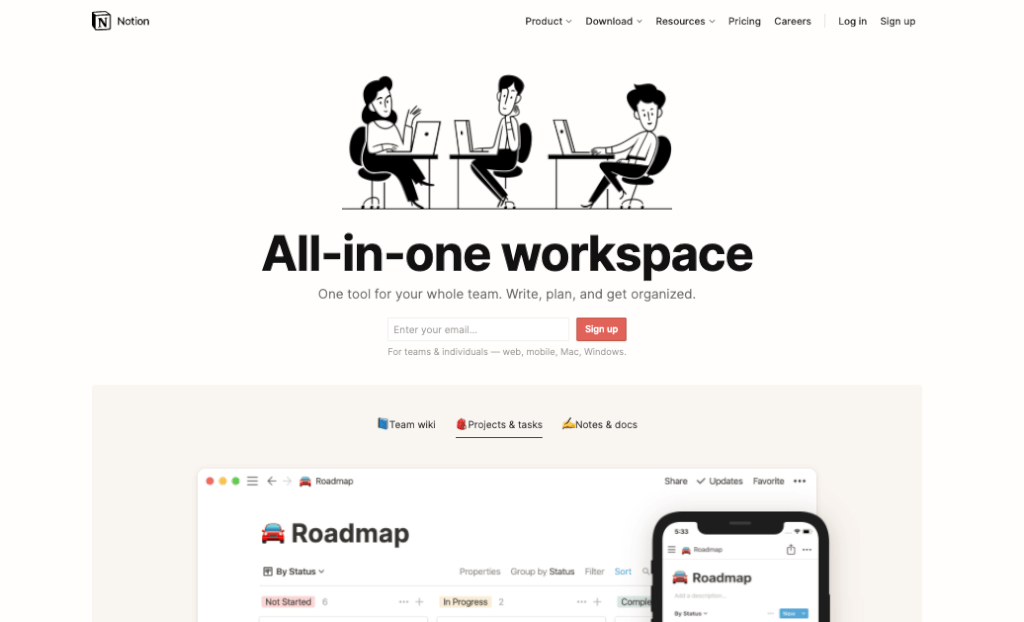
ここでは、Notionで読書管理を行うメリットについて詳しく紹介します。
所有している本を一括管理できる

Notionで読書管理行えば、あらゆるOS・端末から自分が持っている本を確認できるため、所有している本を一括管理することが可能です。
下記のOSや端末で、Notionを使用することができます。
- Windows
- Mac
- iOS
- Android
以上から、PCでもスマホでも利用できるため、場所を問わず本の内容を閲覧できるのも大きなメリットといえるでしょう。
本の内容を整理してインプットできる

Notionでは、そもそもどのような読書管理ができるのか気になる方は多いでしょう。
具体的には、読みたい本や読み終わった本を登録し、内容や感想などを読書記録として記述することができます。
感想や引用したい文章も残しておくことができるため、本の内容を整理して簡単にインプットすることが可能です。
Notionでは、データベースやプログラミングに関するスキルは要求されないため、初心者でも問題なく読書管理を行うことができます。
一度Notionで読書管理の仕組みを作成すれば、本を登録していくだけで良いため、簡単に整理することが可能です。
読んだ本の内容を思い出しやすくなる

読んだ本を登録するのであれば、紙媒体のノートや他のメモアプリで良いと感じる方も少なくないでしょう。
Notionで読書管理を行えば、読み終わった本の内容を思い出しやすくなります。
下記が理由として挙げられます。
- 本の情報を簡単に検索できる
- アイコンやカバー写真つけることが可能
- テンプレートが用意されている
以上から、紙媒体のメモやメモアプリを使用するよりも、Notionを使用したほうが効率よく読書管理を行うことができるといえるでしょう。
アプリ『Notion』今すぐ使ってみる
Notionの読書管理をテンプレートで行う方法|STEP4
Notionで読書管理を行えば、所有している本を一括管理できたり、検索しやすかったりするなど数多くのメリットがあることは理解できたでしょうか。
ここでは、Notionでテンプレートを使用して読書管理を行う方法について詳しく紹介します。
STEP1.データベースの作成
まずは、データベースの作成方法について解説します。
1.ログイン画面の左にあるサイドバーの「+ Add a page」をクリックし、タイトルは「読書管理ノート」とします。タイトルは後でも修正可能です。
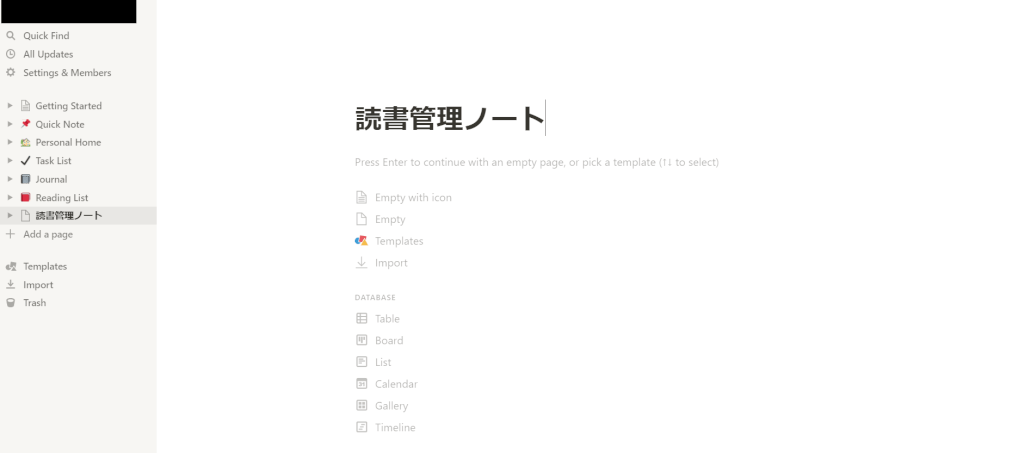
2.データベースの種類は下記の中から選択できます。用途に応じて使いやすいようにカスタマイズすることが可能です。ここでは「Gallary」を選択してみます。
- Table
- Board
- List
- Calendar
- Gallary
- Timeline
3.「Gallary」を選択すると、テンプレートとして「Page1〜3」が作成されています。これらのページは削除してしまいましょう。
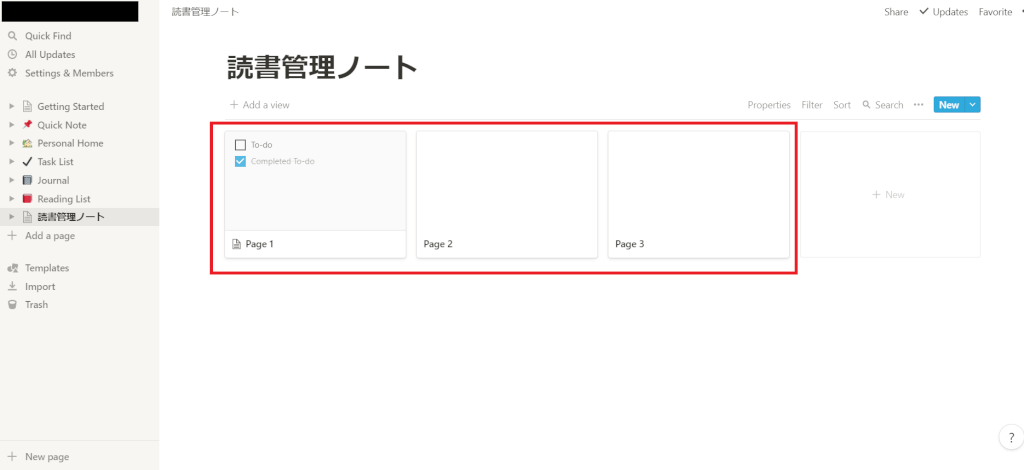
STEP2.テンプレートの作成
読書管理を1冊ずつ行っていると、出版社名や著者名など抜けや漏れが発生した経験がある方はいないでしょうか。
Notionでは、事前に読書管理を行う際に設定する項目をテンプレートとして作成することができます。
テンプレートによって、抜けや漏れを未然に防止することが可能です。
ここからはテンプレートを作成する手順について紹介します。
1.データベースの「New▼」をクリックし、「+New temlpate」をクリックします。
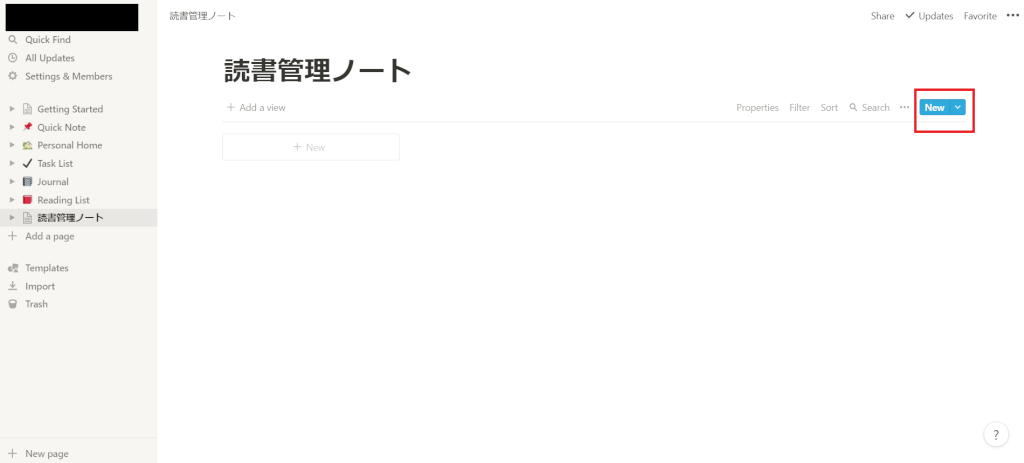
2.「+Add a Property」をクリックすれば、項目を定義することができます。「PROPERTY TYPE」によって文字列・数値・日付・URLなど項目の種類を選択することも可能です。
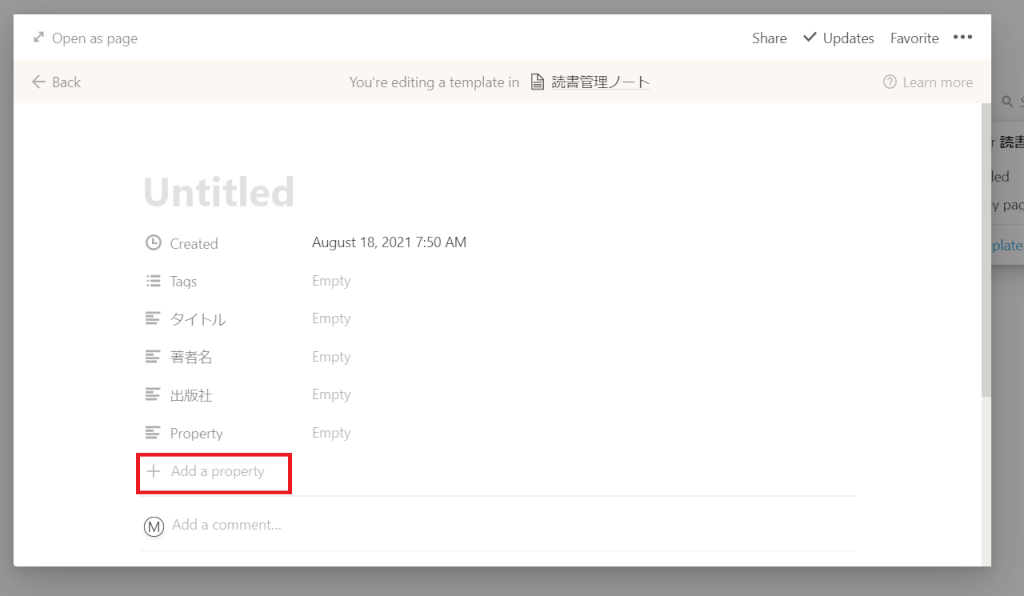
読書管理を行うにあたって、下記の項目を設定しておくことがおすすめといえます。
- タイトル
- 著者名
- 訳者名
- 出版社名
- 発行年月日
- 読んだ日付
- 感想
- 所要時間
他にも、本の要点や気になった言葉などを登録しておくのもおすすめです。
STEP3.本の登録
読書管理する際のテンプレートの作成が完了したら、実際に本を登録してみましょう。
データベース画面の「+ New」をクリックして、テンプレートにしたがって入力していけば、簡単に本を登録することが可能です。

また、本のカバー写真を登録しておくと、一目でどの本か把握することができるため便利といえます。
「+New」をクリック後、画面上部に隠れて表示されている「Add cover」から写真を登録することが可能です。
STEP4.引用登録
STEP3までで本の内容や感想をデータベースに登録することができるようになりました。
Notionでは、本の情報に加えて引用を残すこともできます。
引用は、論文やレポート課題、プレゼンテーションなどで自分の論理を補強する際に役立ちます。
しかし、出所を明らかにしなければならないため、読書管理データベースできちんと残しておくことが大切です。
データベースの中から引用を残したい本を選び、画面下部にある「+」をクリックし、「Table Inline」を選択すれば、表を追加することができます。
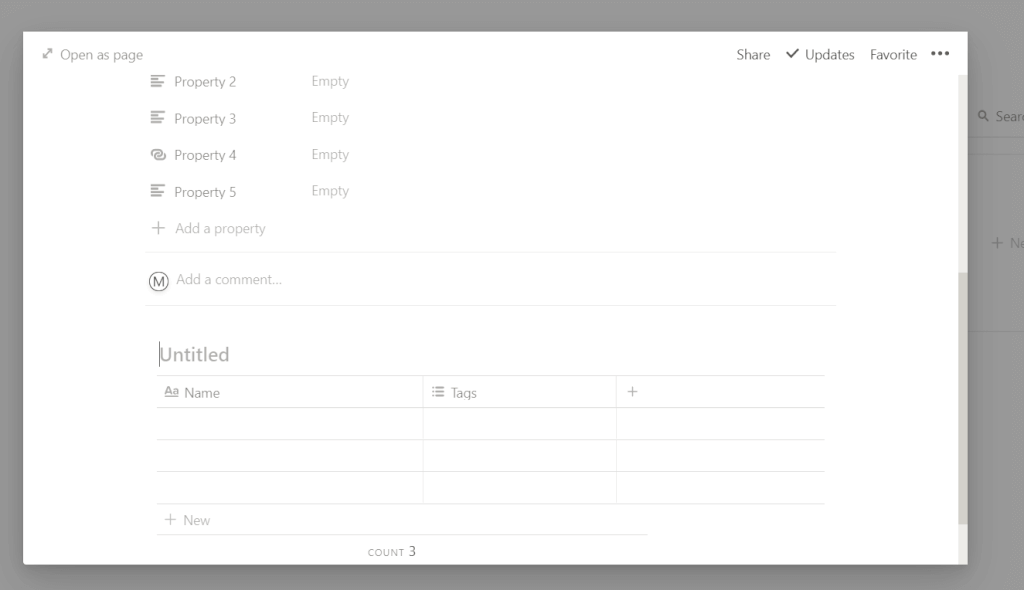
テーブルが準備できたら「+New」で引用文を登録することが可能です。
テーブルの初期値として「Name」と「Tags」という項目がありますが、項目名は変更可能なため「引用文」「ページ番号」に修正しておきましょう。
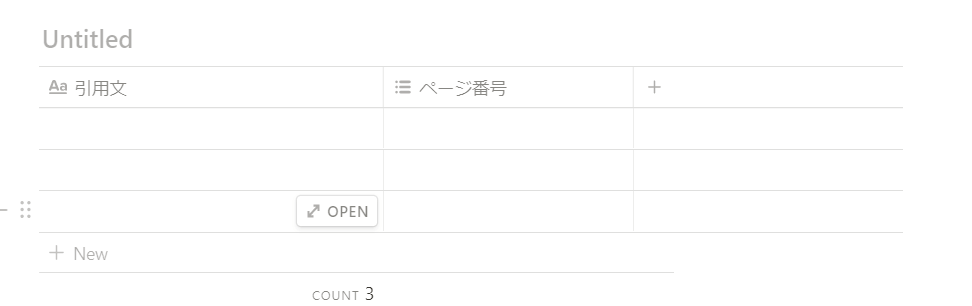
Notionの読書管理数が増えてきたときに便利な機能
このように、Notionのデータベース機能を使用すれば、便利で簡単に読書管理を行うことができるのは理解できたでしょうか。
ここでは、データベースに登録する本の数が増えてきたときに便利な機能について詳しく紹介します。
Linked Databaseという機能を使用すれば、ジャンル別やシリーズ別などのライブラリを作成して読書管理を行うことが可能です。
Linked Databaseとは
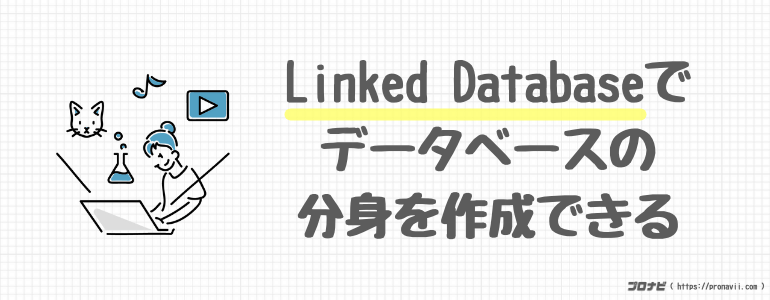
NotionではLinked Databaseという機能を使用して、既に作成したデータベースの分身を作って好きな場所に配置することができます。
本体のデータベースと分身は同期されるため、分身でデータを更新したら、すぐに本体のデータベースにも反映される仕組みとなっています。
ここで、分身と本体のデータベースの違いについて気になる方もいるでしょう。
分身は本体のデータベースとは別に、ビュー・フィルター・ソートを設定可能です。
したがって、データは同期しているけれど、ビュー・フィルターなどのデータ表示方法は独立しているということを意味します。
ジャンル別・シリーズ別にまとめる方法
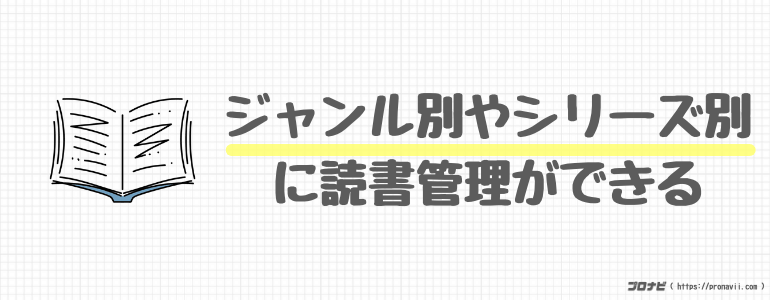
Linked Databaseを使用すれば、ジャンル別やシリーズ別に読書管理を行うことができるようになります。
例えばA・B・C・D・Eの本があるとします。
Linked Databaseによって、下記のように読書管理することが可能です。
- ミステリー作品:A・B
- ドラマチック作品:D・E
- 小説:A・B・D・E
- 専門書:C
- 著者X氏:A・E
以上のように、Linked Databaseを使用すれば、同じ本をジャンル別やシリーズ別に複数出現させることが可能です。
Notionの読書管理にデータを移行する方法

Notionを使用する前に、別のツールを使用して読書管理を行っている方は少なくないでしょう。
Notionでは、下記のファイル形式をインポートすることができます。
- テキストファイル(拡張子:.txt)
- マークダウンファイル(拡張子:.md or .markdown)
- Wordファイル(拡張子:.docx)
- Excelファイル(拡張子:.xls)
- CSVファイル(拡張子:.csv)
- アプリ(Asana・Evernote,・Trelloなど)のデータをインポートすることも可能
インポート機能の使い方は、ログインした後の画面の左下「import」をクリックして、挿入したいデータをクリックするだけです。
インポート機能によって、別のツールで管理していた本のデータをNotionに移行させることができます。
【まとめ】Notionで読書管理を行い快適な読書ライフを送ろう
- Notionを使用すれば、所有している本を一括管理できる
- Notionで読書管理するには、データベース機能を使用する必要がある
- Linked Databaseを利用すれば、本をジャンル別やシリーズ別に管理することが可能
Notionは多機能データ管理アプリであり、タスク管理やスケジュール管理を行ったり、データベース機能を使用したりすることができます。
このデータベース機能を使用すれば、読書管理を便利で簡単に行うことが可能です。
Notionで読書管理を行えば、所有している本を一括管理でき、後から読み終わった本を思い出しやすくなるというメリットがあります。
また、Linked Databaseという機能を使用すれば、本をジャンル別やシリーズ別に管理することも可能です。
さらに、別ツールで管理していた本のデータも、インポート機能を使用すればデータ移行させることができます。
Notionで読書管理を行い、ぜひ快適な読書ライフを送りましょう。
アプリ『Notion』今すぐ使ってみる